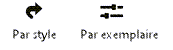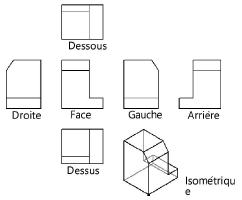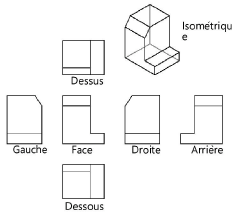Créer des vues multiples
Créer des vues multiples
|
Commande |
Emplacement |
|
Créer des vues multiples |
Vue |
La commande Créer des vues multiples génère des dessins 2D à partir d’un modèle 3D et crée jusqu’à sept viewports sur planche de présentation selon plusieurs vues orthographiques et une vue isométrique.
Si vous exécutez la commande sur une planche de présentation, les viewports seront ajoutés à cette planche de présentation. Si vous exécutez la commande à partir d’un calque, une nouvelle planche de présentation pour le viewport est créée automatiquement.
Pour créer quatre viewports représentant quatre vues d’élévation intérieures du viewport simultanément, voir Créer des viewports d’élévation intérieure.
Pour créer des vues multiples :
Sélectionnez la commande.
La boîte de dialogue « Créer des vues multiples » s’ouvre.
Sélectionnez un style de viewport ou définissez l’échelle, la méthode de projection et les vues souhaitées pour le viewport.
Cliquez pour afficher/masquer les paramètres.Cliquez pour afficher/masquer les paramètres.
|
Paramètre |
Description |
|
Style |
Pour créer un viewport sur mesure, sélectionnez l’option Sans style. Pour utiliser un style de viewport existant, sélectionnez un style. Dans le Sélecteur de ressources, double-cliquez sur une ressource pour l’activer. |
|
Éditer style |
Cliquez pour ouvrir la boîte de dialogue « Éditer style de viewport » et éditer le style (voir Créer et éditer des styles de viewport). De nombreux styles de viewport définissent une échelle ou une vue qui ne permettent pas la création de viewports multiples avec cette commande. Vous pouvez éditer le style et définir ces paramètres par exemple (voir Concept : Styles d’objet). Vu que l’édition du style modifie tous les objets du fichier utilisant ce style, vous pouvez également sélectionner Créer un viewport sans style à partir du style sélectionné ci-dessous. |
|
Par style/exemplaire |
Une miniature indique les paramètres définis selon le style de viewport avec une valeur fixe et les paramètres définis uniquement pour l’exemplaire que vous pouvez éditer. Un style peut combiner les deux types de paramètres pour une plus grande cohérence et flexibilité. Les paramètres qui dépendent du style ou de l’exemplaire de l’objet sont établis par le style et ne peuvent pas être modifiés dans cette boîte de dialogue. Cliquez sur Éditer style.
|
|
Échelle viewports |
Sélectionnez l’échelle du viewport relative à la page. |
|
Méthode |
|
|
Projection européenne |
Sélectionnez cette option pour utiliser une projection européenne. Les vues de face, du dessus et de gauche sont cochées par défaut si vous utilisez le système métrique dans votre dessin.
|
|
Projection américaine |
Sélectionnez cette option pour utiliser une projection américaine. Les vues de face, du dessus et de droite sont cochées par défaut si vous utilisez des unités impériales dans votre dessin.
|
|
Vues à créer |
|
|
Face, Dessus, Droite, Gauche, Dessous, Arrière, Isométrique |
Sélectionnez les vues à créer dans le dessin. Pour les vues isométriques, seule une vue Iso droite ou Iso gauche peut être créée, selon l’angle de projection sélectionné. Si le style de viewport sélectionné définit la vue d’après le style, cette vue est sélectionnée automatiquement et ces options sont grisées. Pour créer d’autres vues, vous devez soit éditer le style pour que la vue soit définie pour chaque exemplaire, soit créer un viewport sans style à partir du style sélectionné. |
|
Créer un viewport sans style à partir du style sélectionné |
Les valeurs actuelles du style sont conservées mais tous les paramètres sont à présent définis Par exemplaire pour vous donner plus de flexibilité dans la création de vues multiples.. |
Les viewports utilisant un style ainsi que les viewports sans style créés à partir d’un style sélectionné sont créés selon les préférences d’affichage et de visibilité du style.
Si aucun style de viewport n’a été sélectionné, les viewports sont créés selon les paramètres de visibilité des calques et des classes et de la zone d’impression. Le style de rendu sera Lignes visibles uniquement.
Les viewports sont alignés horizontalement et verticalement, séparés selon un espacement fixe et centrés sur la planche de présentation.
Vous pouvez modifier les paramètres de visibilité des classes et des calques des viewports (Uniquement active, Afficher tout ou Autres grisées uniquement), créer des annotations ou modifier le style de rendu ou d’autres options.
Pour plus d’informations, voir Visibilité des calques et des classes dans les viewports ou vues enregistrées, Créer des annotations pour des viewports sur planche de présentation, et Propriétés du viewport.

Vous n'avez pas trouvé ce que vous cherchiez ? Posez votre question à notre assistant virtuel, Dex ![]() !
!